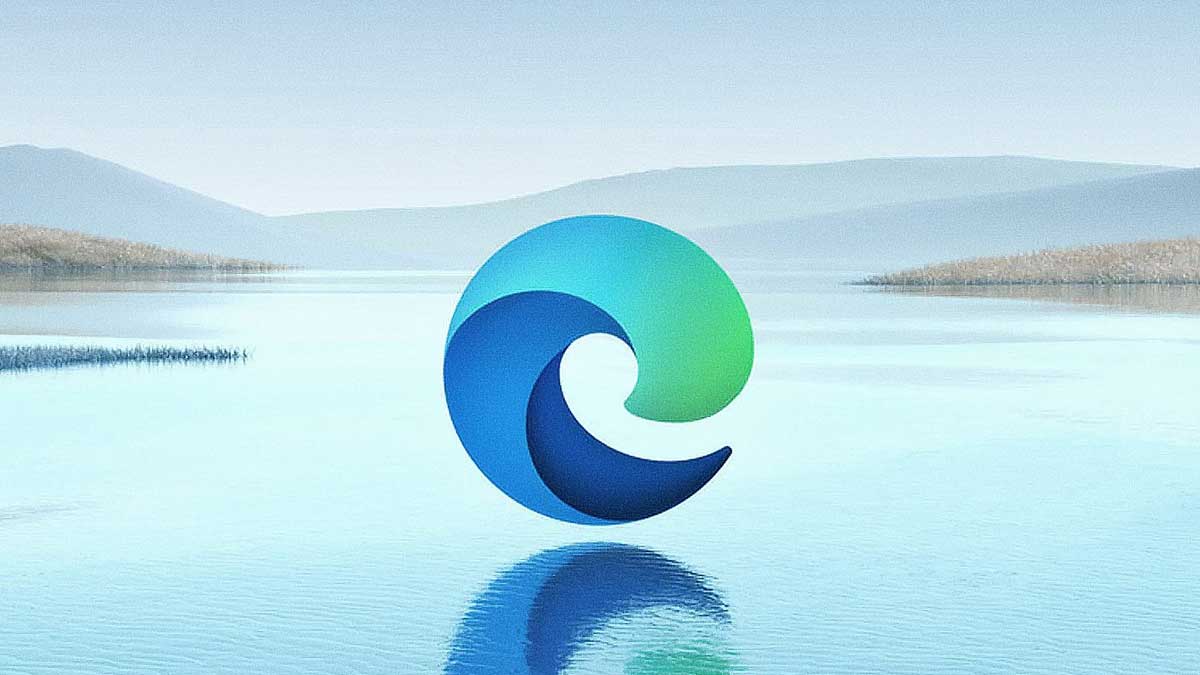Siapa yang tidak tahu dengan Google Document? Pengguna smartphone maupun perangkat komputer tentunya sudah tahu, bahkan sering menggunakannya.
Sebab, Google Dokumen menjadi salah satu platform pengolah kata online yang dikembangkan oleh Google dengan menghadirkan berbagai fitur canggih di dalamnya.
Salah satu keunggulannya adalah kehadiran fitur voice typing atau mengetik lewat suara. Fitur ini memungkinkan pengguna untuk menulis teks melalui suara, sehingga dianggap lebih menghemat tenaga dan waktu.
Akan tetapi, ternyata masih belum tahu bagaimana cara menggunakan fitur voice typing Google Docs. Tentu, ini bisa menjadi kerugian bagi mereka.
Lantas, bagaimana cara menggunakan fitur voice typing Google Docs? Yuk, simak pembahasannya pada artikel di bawah ini, ya!
Mengenal Tentang Fitur Voice Typing Google Docs
Google Docs merupakan platform pengolah kata yang dikembangkan oleh Google dan tersedia secara online. Platform ini mempunyai fungsi yang sama dengan Microsoft Word. Bedanya, Google Docs bisa digunakan secara online tanpa perlu mengunduh aplikasinya terlebih dahulu seperti Ms Word.
Google Docs menghadirkan salah satu inovasi baru berupa fitur voice typing yang sekarang bisa digunakan secara online oleh semua pengguna. Voice typing merupakan fitur yang memungkinkan pengguna untuk menulis kalimat dengan mendikte atau mengucapkan kalimat, tanpa menulis secara manual.
Dengan kata lain, voice typing adalah fitur yang memiliki kemampuan untuk mengubah suara menjadi sebuah teks atau kalimat. Fitur ini menggunakan teknologi text-to-speech yang memungkinkan suara bisa otomatis berubah menjadi teks.
Jadi, kehadiran fitur ini membuat kamu tidak perlu capek-capek lagi untuk menulis kalimat panjang. Terlebih lagi,Google Docs sudah dilengkapi dengan fitur yang meminimalisir kesalahan ketik atau typo, sehingga penulisan semakin sempurna.
Fitur voice typing ini juga menjadi solusi terbaik apabila keyboard perangkat komputer atau mobile sedang bermasalah. Sebab, kamu tidak perlu mengetik secara manual menggunakan keyboard.
Cara Menggunakan Fitur Voice Typing Google Docs
Apabila kamu sudah memahami apa itu fitur voice typing Google Docs, maka selanjutnya akan diberikan penjelasan terkait cara menggunakannya.
Berikut ini langkah-langkah atau cara menggunakan fitur voice typing Google Docs yang bisa kamu ikuti:
1. Masuk platform Google Docs
Langkah pertama, silakan untuk masuk pada platform Google Docs pada perangkat kamu. Setiap perangkat komputer sudah disediakan Google Docs di aplikasi Chrome. Berikut langkah-langkahnya:
- Masuk aplikasi “Chrome” pada perangkat kamu
- Pilih tanda kotak titik sembilan kanan atas layar
- Cari dan masuk platform “Google Dokumen”
- Selesai.
2. Buat halaman kosong
Setelah masuk Google Docs, langkah selanjutnya adalah buat halaman kosong di dalamnya. Kamu hanya perlu klik 1-2 kali pada keterangan “Dokumen Tanpa Judul” untuk membuat halaman kosong yang akan dituliskan kalimat atau laporan.
3. Aktifkan fitur voice typing
Langkah selanjutnya, pastikan kamu sudah mengaktifkan fitur voice typing terlebih dahulu agar bisa menulis teks melalui suara. Jika belum, berikut ini langkah-langkah mengaktifkan fitur voice typing Google Docs:
- Masuk menu “Tools”
- Pilih opsi “Voice Typing”
- Setelah itu, akan muncul notifikasi untuk mengizinkan microphone dan klik opsi “Allow”
- Tunggu sampai muncul ikon microphone pada sisi sebelah kiri layar
- Pilih bahasa Indonesia
4. Mulai berbicara untuk menulis kalimat
Cara menggunakan fitur voice typing Google Docs berikutnya adalah dengan mulai berbicara atau mendikte kata untuk menulis sebuah teks atau kalimat pada halaman dokumen tersebut.
Kamu hanya perlu mengklik ikon microphone yang sudah muncul sebelumnya hingga berubah berwarna merah dan mulailah untuk berbicara atau mendikte kata demi kata.
Nah, secara otomatis, platform akan menuliskan semua kata atau kalimat yang kamu ucapkan secara otomatis pada halaman dokumen. Dalam hal ini, kamu hanya perlu membaca ulang dan menyesuaikan kembali apakah masih ada kesalahan ketik atau tidak.